คุณกำลังพยายามติดตั้งแอพบน windows OS ของคุณ แต่มันส่งรหัสข้อผิดพลาดกลับมา: X80080008 ทุกครั้งหรือไม่ นั่นเป็นข้อผิดพลาดทั่วไปมากเมื่อคุณพยายามติดตั้งแอพหลังจากที่คุณอัพเกรดระบบปฏิบัติการเป็น Windows 10 หรือบางทีคุณเพียงแค่ซื้อคอมพิวเตอร์เครื่องใหม่ที่ติดตั้ง Windows 10
ที่เลวร้ายที่สุด คุณอาจไม่เห็นรหัสข้อผิดพลาดในบางครั้ง และแอปที่คุณพยายามติดตั้งอาจติดขัด จากนั้นคุณจะต้องปิดกระบวนการเพื่อกำจัดมัน สาเหตุเบื้องหลังมักเกิดจากข้อผิดพลาดของรีจิสทรีในระบบ Windows 10 ของคุณ
อาจเป็นเรื่องที่น่ารำคาญเมื่อคุณต้องการติดตั้งแอปเพื่อให้คุณสามารถเริ่มทำงานกับระบบได้ทันที แต่ข่าวดีก็คือ สามารถแก้ไขได้ง่ายๆ โดยใช้สามวิธีด้านล่าง มาดูกันว่าเป็นอย่างไร
วิธีที่ 1: โดยการลบ Windows Store Cache
ขั้นตอนที่ 1: ไปที่ เริ่ม บนเดสก์ท็อปของคุณและคลิกขวาที่มัน ตอนนี้ เลือก วิ่ง จากเมนูบริบทเพื่อเปิด วิ่ง คำสั่ง

ขั้นตอนที่ 2: ใน วิ่ง กล่อง พิมพ์ WSReset.exe แล้วกด ตกลง.
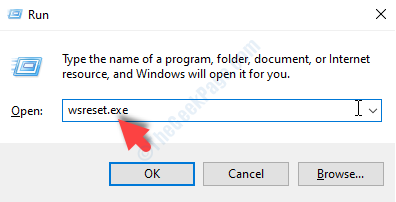
การดำเนินการนี้จะเริ่มกระบวนการรีเซ็ตของ Windows Store. เมื่อเสร็จแล้ว Windows Store จะเปิดขึ้นโดยอัตโนมัติ
ตอนนี้ รีบูทพีซีของคุณแล้วลองดาวน์โหลดและติดตั้งแอพในระบบของคุณเพื่อตรวจสอบว่าทำงานได้ดีหรือไม่ หากปัญหายังคงอยู่ ให้ลองใช้วิธีที่ 2
วิธีที่ 2: โดยการสร้างและเรียกใช้แอป ไฟล์ค้างคาว
ขั้นตอนที่ 1: ไปที่ เริ่ม บนเดสก์ท็อปของคุณและพิมพ์ แผ่นจดบันทึก ในช่องค้นหา คลิกซ้ายที่ผลลัพธ์เพื่อเปิด แผ่นจดบันทึก.
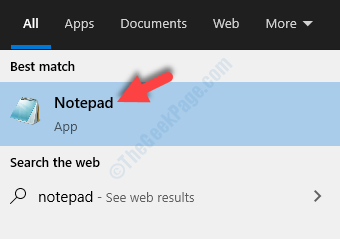
ขั้นตอนที่ 2: ใน แผ่นจดบันทึกพิมพ์หรือคัดลอกวางคำสั่งด้านล่าง:
REGSVR32 WUPS2.DLL /S. REGSVR32 WUPS.DLL /S. REGSVR32 WUAUENG.DLL /S. REGSVR32 WUAPI.DLL /S. REGSVR32 WUCLTUX.DLL /S. REGSVR32 WUWEBV.DLL /S. REGSVR32 JSCRIPT.DLL /S REGSVR32 MSXML3.DLL /S
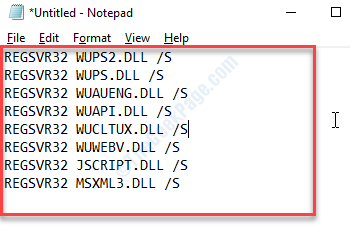
ขั้นตอนที่ 3: ตอนนี้ไปที่ ไฟล์ แท็บที่ด้านบนซ้ายของ แผ่นจดบันทึก เอกสารและคลิกที่ บันทึกเป็น.
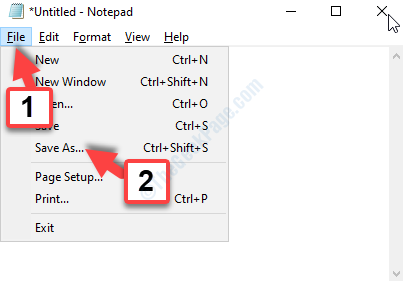
ขั้นตอนที่ 4: ตอนนี้เลือก เดสก์ทอป ตำแหน่งทางด้านซ้าย (อย่าลืมบันทึกไฟล์ไปที่ เดสก์ทอป เฉพาะสถานที่) ไปที่ ชื่อไฟล์ ฟิลด์และตั้งชื่อไฟล์เป็น app.bat, และตั้งค่า บันทึกเป็นประเภท ฟิลด์ as เอกสารทั้งหมด.
กด บันทึก ปุ่ม.
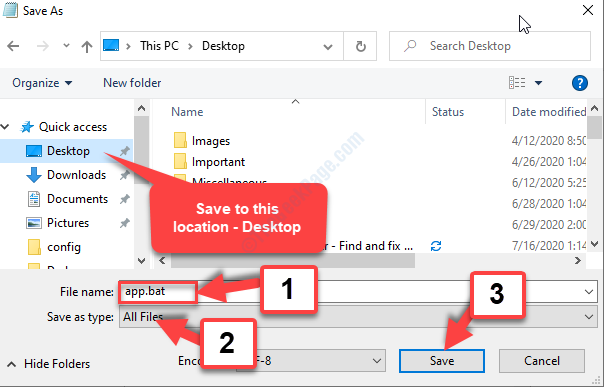
ขั้นตอนที่ 5: ตอนนี้ไปที่เดสก์ท็อปของคุณและคลิกขวาที่ app.bat ไฟล์แล้วเลือก เรียกใช้ในฐานะผู้ดูแลระบบ จากเมนูคลิกขวา
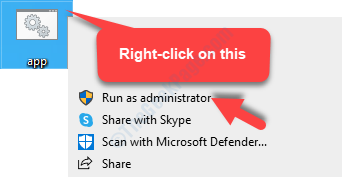
เมื่อกระบวนการเสร็จสมบูรณ์ ให้รีสตาร์ทพีซี Windows 10 ของคุณและตรวจสอบว่าคุณสามารถดาวน์โหลดและติดตั้งแอพได้หรือไม่ หากยังไม่สามารถทำได้ ให้ลองใช้วิธีที่ 3
วิธีที่ 3: ผ่าน Windows Services
ขั้นตอนที่ 1: ไปที่ เริ่ม บนเดสก์ท็อปของคุณและพิมพ์ บริการ ในช่องค้นหา คลิกซ้ายที่ผลลัพธ์เพื่อเปิด บริการ หน้าต่าง.

ขั้นตอนที่ 2: ใน บริการ หน้าต่าง ไปที่ ชื่อ คอลัมน์. ค้นหาและเลือก Windows Update, คลิกขวาที่มันแล้วคลิก คุณสมบัติ ในเมนูคลิกขวา
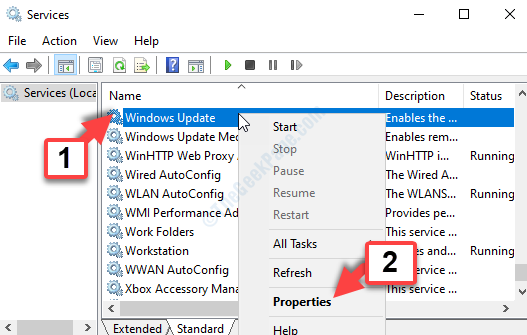
ขั้นตอนที่ 3: ใน คุณสมบัติของ Windows Update, ภายใต้ ทั่วไป แท็บ ไปที่ สตาร์ทอัพพิมพ์ และตั้งค่าเป็น Manual
กด สมัคร แล้วก็ ตกลง เพื่อบันทึกการเปลี่ยนแปลงและออก

ตอนนี้กลับไปที่ go Windows Store และลองดาวน์โหลดและติดตั้งแอพ ควรจะราบรื่นและไม่ควรมีข้อผิดพลาดปรากฏขึ้นอีก


